如何为CAD中的两条直线添加圆角?
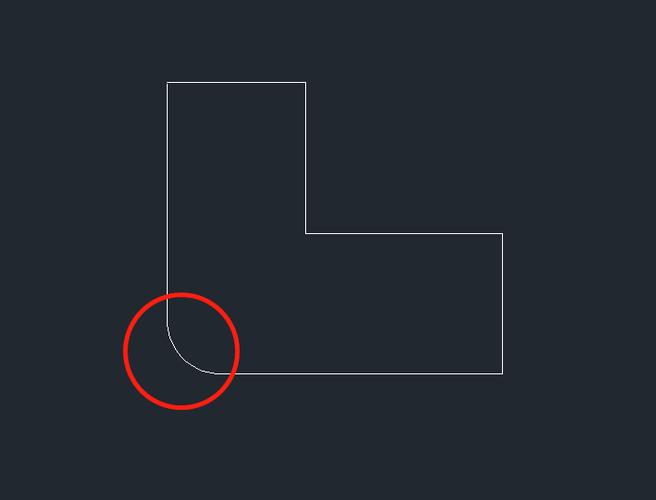
本文将为您详细介绍在CAD软件中如何为两条直线添加圆角的步骤和注意事项。通过掌握这些技巧,您可以更高效地创建复杂的CAD图纸,同时提高设计的美观性和准确性。
在**计算机辅助设计(CAD)**软件中,创建精确且专业的设计是每位工程师或设计师的目标。**圆角**是其中一个常用的功能,它能够使两条相交的直线连接得更加流畅和自然。本指南将带您逐步了解如何在CAD中为两条直线添加圆角。首先,确保您已经打开了您的CAD软件并加载了需要进行操作的图纸。在开始任何修改之前,建议您保存当前文档,或者创建一个副本以防意外情况导致数据丢失。###识别需要添加圆角的直线为了在CAD中添加圆角,您需要先**识别**出需要处理的两条直线。这可能是一个设计的边界,也可能是在某个构件上需要平滑过渡的部分。使用选择工具来突出显示这两条直线,并确保它们互相交汇或靠近。如果两条直线不相交,您可能需要先调整它们的位置。###调用圆角命令在大多数CAD软件中,**圆角命令**通常可以通过菜单栏、命令行或快捷键来访问。例如,在AutoCAD中,您可以在命令行中输入“FILLET”命令,或点击界面上的圆角工具图标。调用此命令后,系统会提示您选择要处理的直线。###设置圆角半径**圆角半径**是定义圆角弧度的重要参数。在选择直线后,CAD软件通常会要求您输入圆角半径值。这个值决定了两条直线之间弧形转角的大小。较大的半径会产生一个更柔和的转角,而较小的半径则会显得更加锐利。您可以根据设计需求输入适当的数值。值得注意的是,不同的项目可能对圆角尺寸有不同的规范,因此请确保所选的半径符合项目要求。###选择直线在确定了圆角半径后,您需要再选择两条直线,以便软件能够自动生成圆角连接。在一些软件中,您可能还会看到预览,帮助您确认圆角效果是否符合预期。在选择过程中,请确保以正确的顺序选择直线,这样可以保证最终结果与您的设计意图一致。###处理交错和非相交直线在某些情况下,两条直线可能并不直接相交,这时您需要进一步处理。在CAD软件中,可以通过延长或修剪工具来调整这些直线,使其能够产生圆角。此外,如果两条直线交错,软件可能会要求选择特定的交点,这样您就能生成意料之中的圆角效果。###完成并检查一旦**圆角**已被成功应用,请仔细检查完成后的效果。您可以使用测量工具确认弯曲的精度,确保它符合设计的几何要求。另外,回顾整体设计图,确保新添的圆角没有破坏其他重要结构或比例。在熟练掌握这些步骤之后,您将在CAD设计中更灵活地运用圆角来处理各种设计挑战。无论是建筑工程的平面布局,还是机械零件的制造计划,添加合适的圆角都有助于提升作品的专业水准。###总结在CAD软件中为两条直线添加圆角看似简单,但每一步都需谨慎处理,以确保达到理想的设计效果。通过上述步骤,您可以迅速上手并在复杂的设计中自如运用这一强大的功能,进而提高工作效率并优化设计质量。只要不断实践并灵活应用,相信您一定能在自己的专业领域中创作出更加出色的作品。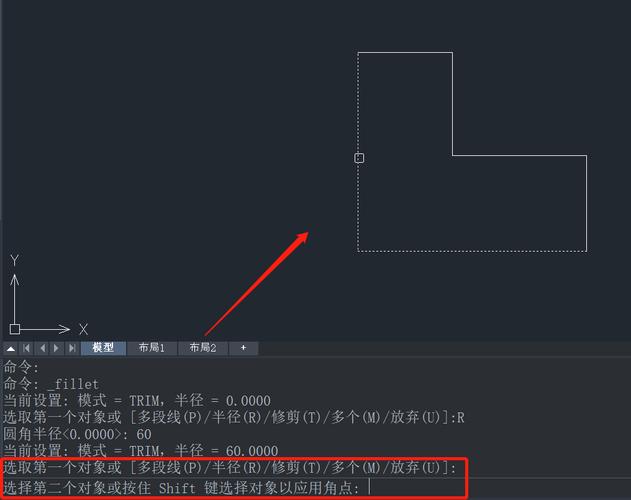
BIM技术是未来的趋势,学习、了解掌握更多BIM前言技术是大势所趋,欢迎更多BIMer加入BIM中文网大家庭(http://www.wanbim.com),一起共同探讨学习BIM技术,了解BIM应用!
相关培训